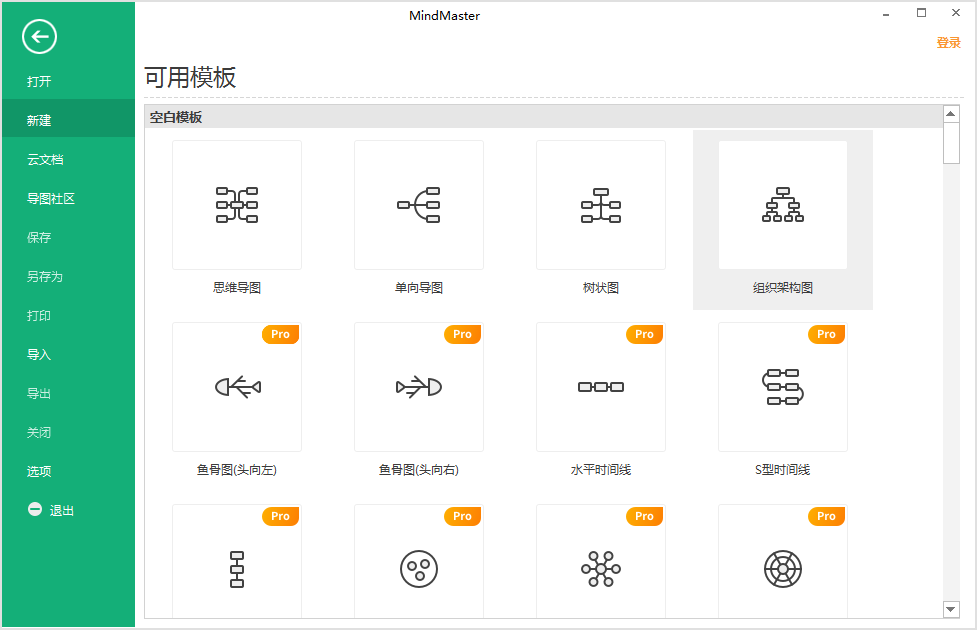
MindMaster是一款能偶支持Windows、Mac、Linux多平台的思维导图软件,使用这款软件你可以直接对齐进行精美绘制,从而快速画出思维导图、概念图等,有助于理清思路的图形,将复杂的知识和想法一个一个分支的进行细分。MindMaster兼容Mindmanager、Word、PPT、图片等多种数据格式,是现代化办公学习的典范好工具!
MindMaster安装
1.将kkx分享的压缩包文件解压到本地,打开setup.exe进行安装;
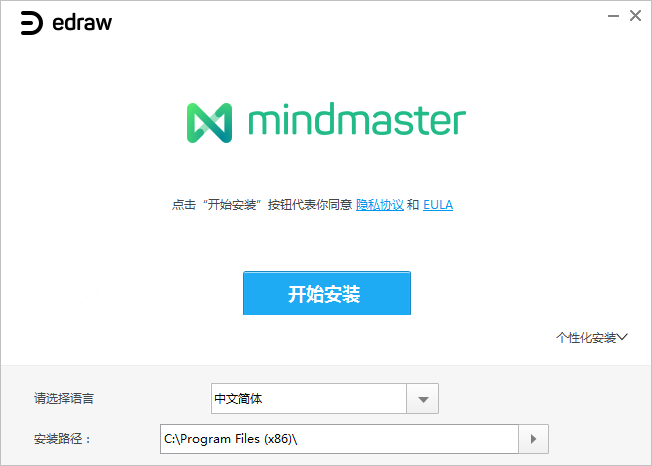
2.正在安装.请稍候(已完成25% )
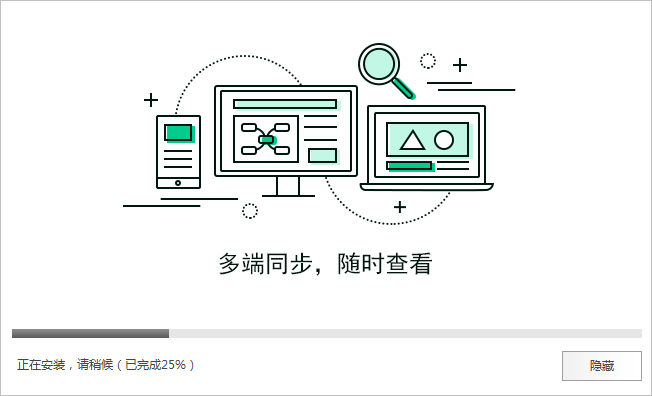
3.安装完成,高线安装文件保存在: isPubiDocuentsEdrawrtet
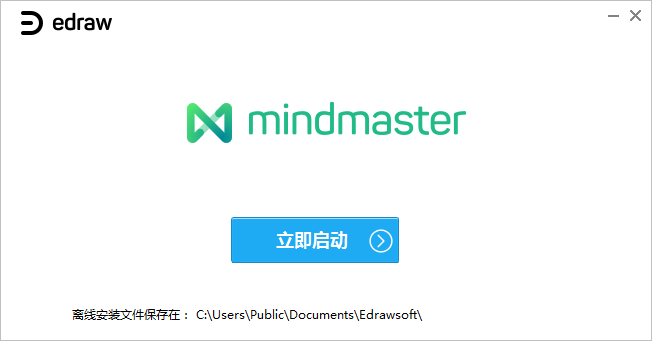
MindMaster思维导图使用教程
1.打开思维导图软件MindMaster,点击新建—>空白模板,如果想使用经典模板就选择即可,不使用模板就自己直接点新建空白模板。
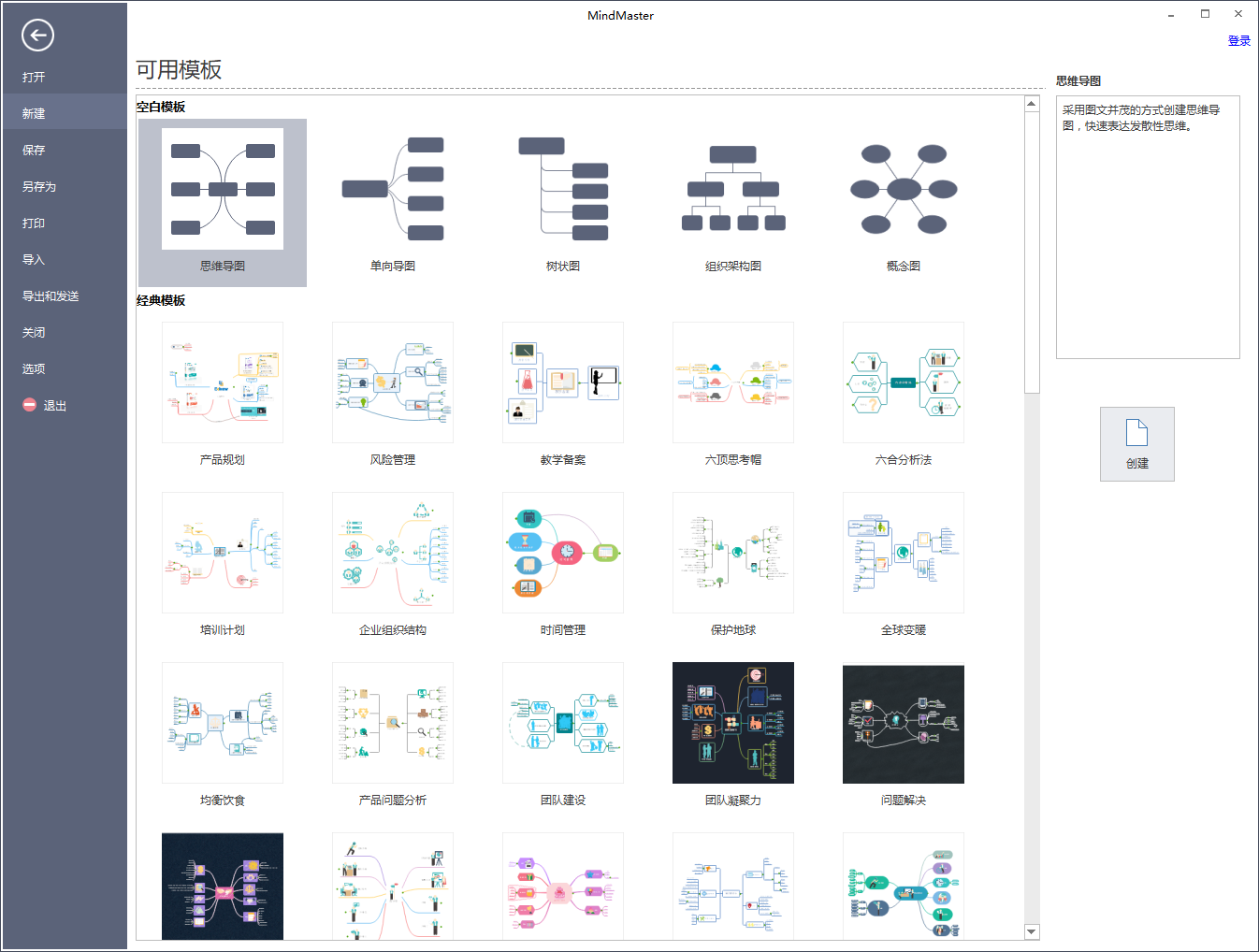
2.直接新建空白图,会出现中心主题,Enter键创建同级主题,Tab键切换需要细化的主题,Insert键创建更深层次来细化这个主题。点击分支主题,以同样方法即可创建下个分支主题。
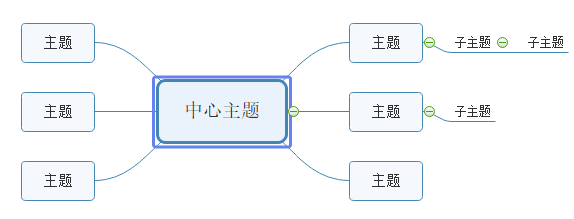
3.双击主题名称,即可修改主题文本,软件右侧面板

选择格式即可改变颜色,字体,外形,边框等。
右方还有剪贴画图标等都可以适当添加,思维导图的主题可以在页面样式的主题;

4.美化主题样式www.kkx.net
绘制好思维导图的各主题分支结构后,打开软件右侧的工具栏,开始对思维导图的主题、背景、效果、色调、形状、分支、字体等进行调整。
【页面】点击绘图界面的空白处,右侧工具栏会显示出“页面”设置的功能,可以对整个思维导图的主题、背景、彩虹色、效果进行设置。
主题:包含主题风格、布局、连接线样式、编号。通过软件内置的几种风格,可以快速让思维导图变得更专业、更美观。

彩虹色
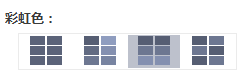
效果
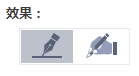
【中心主题】选中某个主题或者子主题,右侧工具栏会显示“中心主题”的设置。
形状
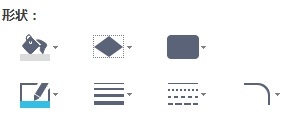
分支
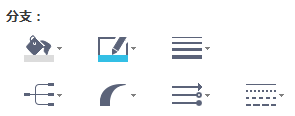
字体
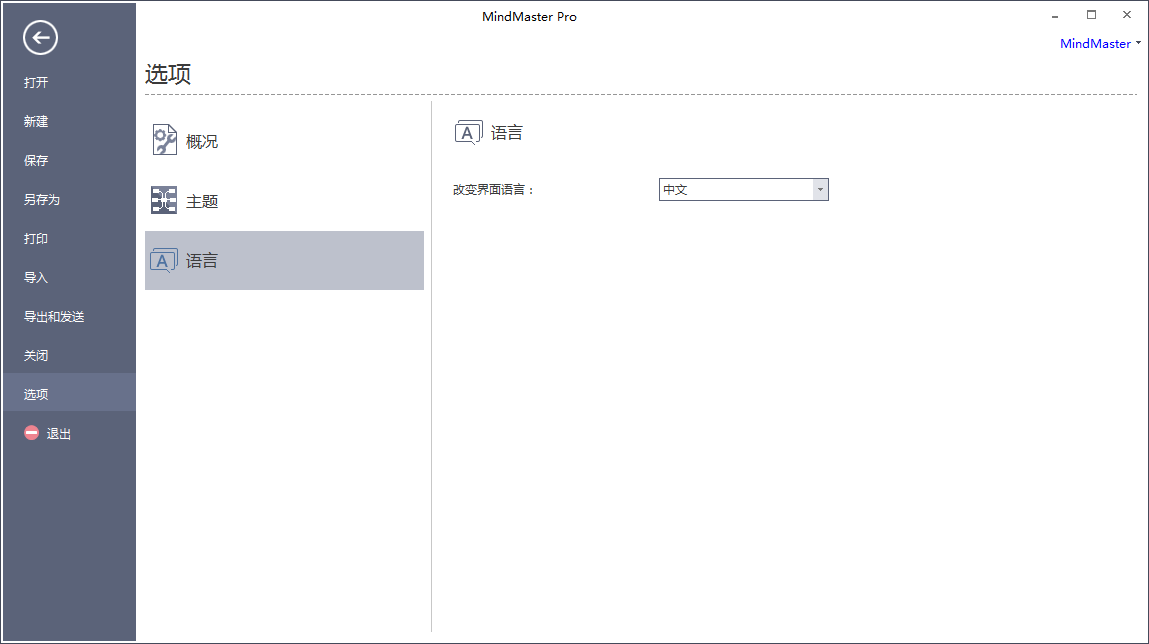
5.打开右侧工具栏,选择“剪贴画”,将选中的图形直接拖拽到绘图页面或者某个具体的主题中即可。
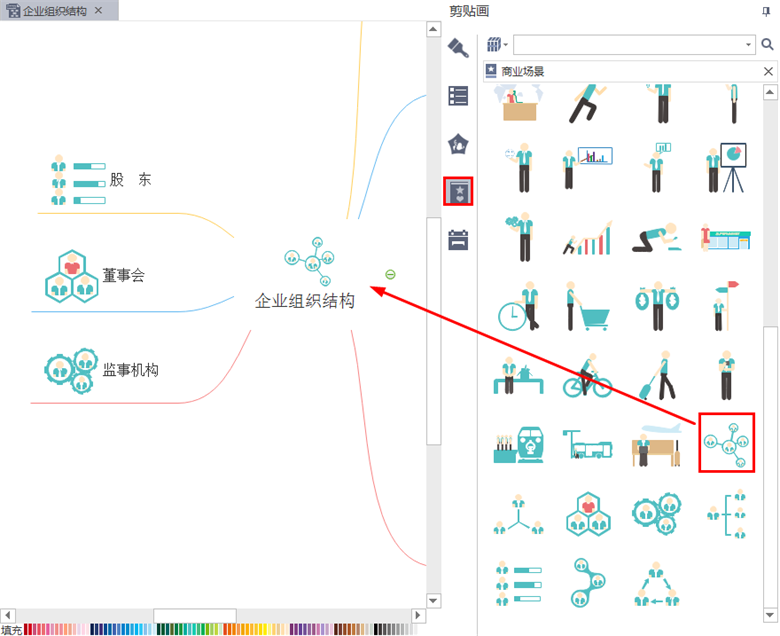
6.根据个人需求,在右侧面板里设置任务,对内容里某个信息可以进行设置要分配的对象。
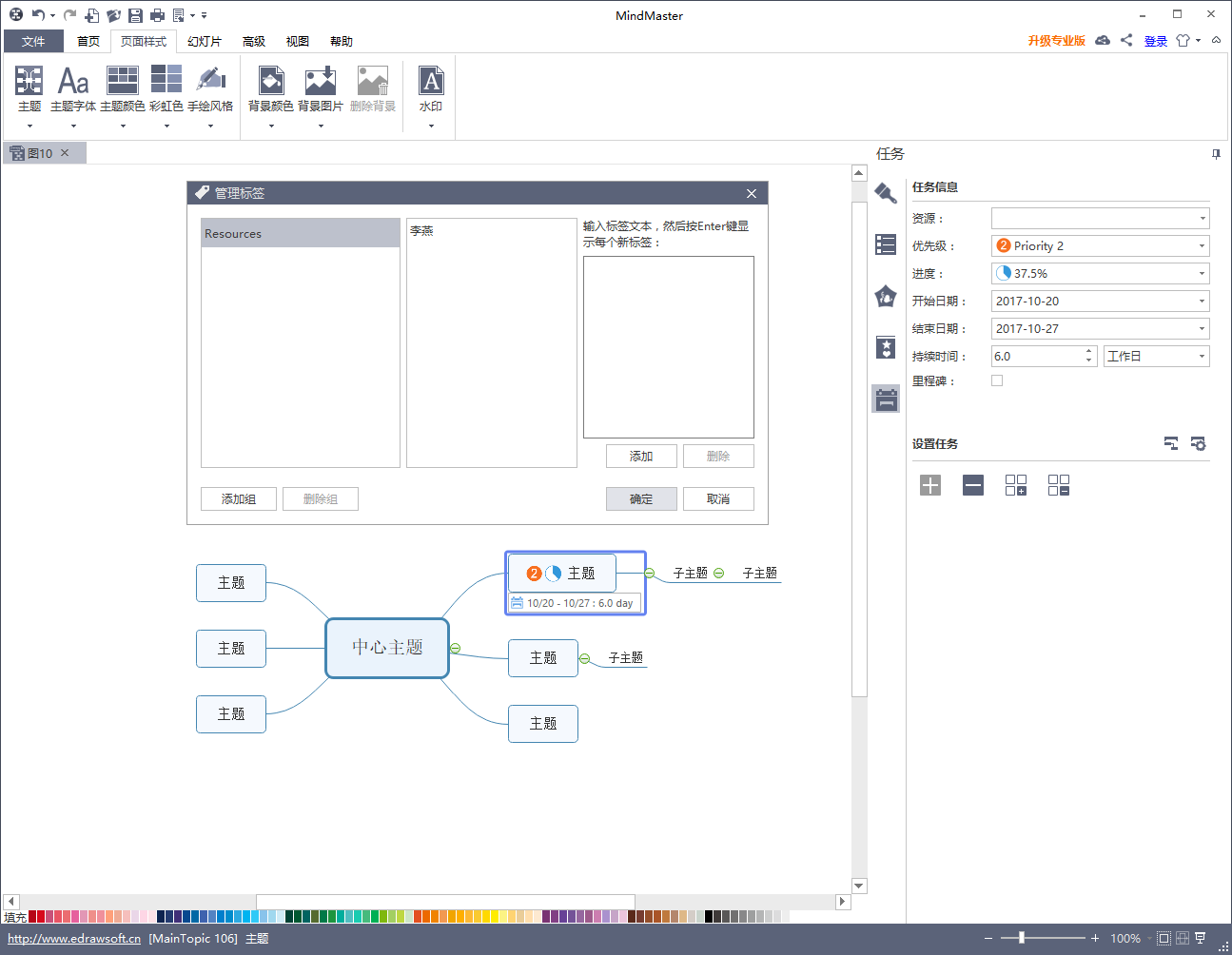
MindMaster功能
由繁化简,
结构化知识和念头
将复杂多变的知识和念头以科学化结构化的方法机构、管理方法和展现,MindMaster协助您理清思路、捕获设计灵感、梳理演练、学习培训和记忆力。
跨平台同歩,随时随地查询
PC/Mac/Linux/Android/iPhone/iPad/Web,MindMaster随时随地储存,云端同步,选用阿里巴巴云计算平台,三重备份数据,确保文档安全性。
技术专业与美观大方并举
22种合理布局方式/33套主题外型/700+全新升级设计方案的剪切画,MindMaster达到多种多样情景下的数据可视化要求。
导图小区,知识共享
在这儿公布您的导图或是查询您有兴趣的导图著作,用导图联接和散播知识。
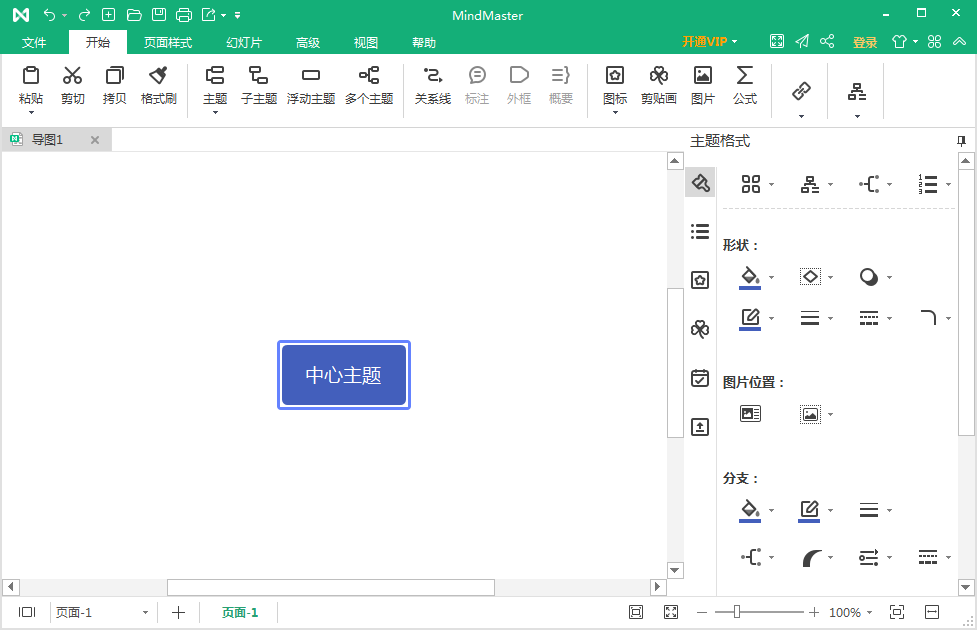
以上便是KKX为大家分享介绍的【MindMaster】破解版!
